Linux에서 데이터의 스냅 샷을 생성하기를 바랍니다아무것도 삭제되는 경우를 대비하여 PC? BtrFS 파일 시스템을 사용하면 가능합니다. BtrFS 스냅 샷을 작성하려면 먼저 BtrFS 파일 시스템을 사용하는 Linux에 블록 장치가 있어야합니다. 기타 데이터를 위해 기존 드라이브를 BtrFS 드라이브로 전환하려면 아래 지침을 따르십시오. 루트 파일 시스템으로 BtrFS를 대신 사용 하시겠습니까? 설치 과정에서“사용자 정의 설치”를 선택하고 선택한 파일 시스템으로 BtrFS를 선택하십시오.
BtrFS 파일 시스템이 포맷 된 블록 장치를 사용하는 것 외에도 사용자는 btrfs-progs 꾸러미.
참고 : lsblk 포맷 할 블록 장치를 결정하는 명령입니다.
Linux의 BtrFS
드라이브를 포맷하려면 먼저 모든 데이터를 백업 한 다음 터미널을여십시오. 터미널에서 다음을 사용하여 루트를 얻습니다. sudo -s. 루트 액세스 권한으로 mkfs 장치에서 새 파일 시스템을 작성하는 명령입니다. 이 예에서는 / dev / sdd1
mkfs.btrfs -f /dev/sdd1
문제 해결
BtrFS로 포맷 한 후 드라이브가 작동하지 않습니까? 새로운 파티션 테이블을 만들어야 할 수도 있습니다. 방법은 다음과 같습니다.
parted /dev/sdd mklabel gpt mkpart primary btrfs 1MiB 100%
다음을 사용하여 절단 된 공구를 종료하십시오.
quit
그런 다음 format 명령을 다시 실행하십시오.
mkfs.btrfs -f /dev/sdd1
BtrFS를 사용하여 스냅 샷 생성
스냅 샷을 찍기 전에 몇 가지를 만들어야합니다하위 볼륨. 주요 Linux 파일 시스템은 BtrFS입니까? 이 단계를 건너 뛰고 바로 하위 볼륨 설정으로 이동하십시오. BtrFS 파일 시스템과 함께 보조 드라이브를 사용하는 경우에만 프로세스의이 부분을 따르십시오. 마운트해야합니다. 이 예에서 하드 드라이브는 / dev / sdd.

sudo -s mkdir /btrfs mount -t btrfs /dev/sdd1 /btrfs
기본 BtrFS 폴더가 생성되어 마운트되었습니다.갈 준비가되었습니다. 하위 볼륨을 만들 차례입니다. 하위 볼륨이란 무엇입니까? BtrFS 파일 시스템과 함께 제공되는 특별한 기능으로, 생성 된 볼륨이 블록 장치와 유사하게 작동하도록합니다 (/ dev / sda1 등 생각).
실제로는 실제로 차단되지 않습니다.장치. 대신 "이름 공간"이라는 기술을 활용하는 멋진 디렉토리입니다. 너무 복잡하지 않고 BtrFS는이 네임 스페이스 기술을 활용하여 사용자가 블록 장치와 매우 유사하게 작동하고 작동 할 수있는 개별 마운트 가능한 하위 볼륨을 만들 수 있습니다.
자신의 하위 볼륨을 만들려면 다음 단계를 수행하십시오. 이 예에서는 기본 / btrfs 폴더에서 시작하는 기본 하위 볼륨 구조를 보여줍니다. BtrFS 파일 시스템에서 수행되는 한 원하는 곳에서 자신의 볼륨을 만들 수 있습니다.
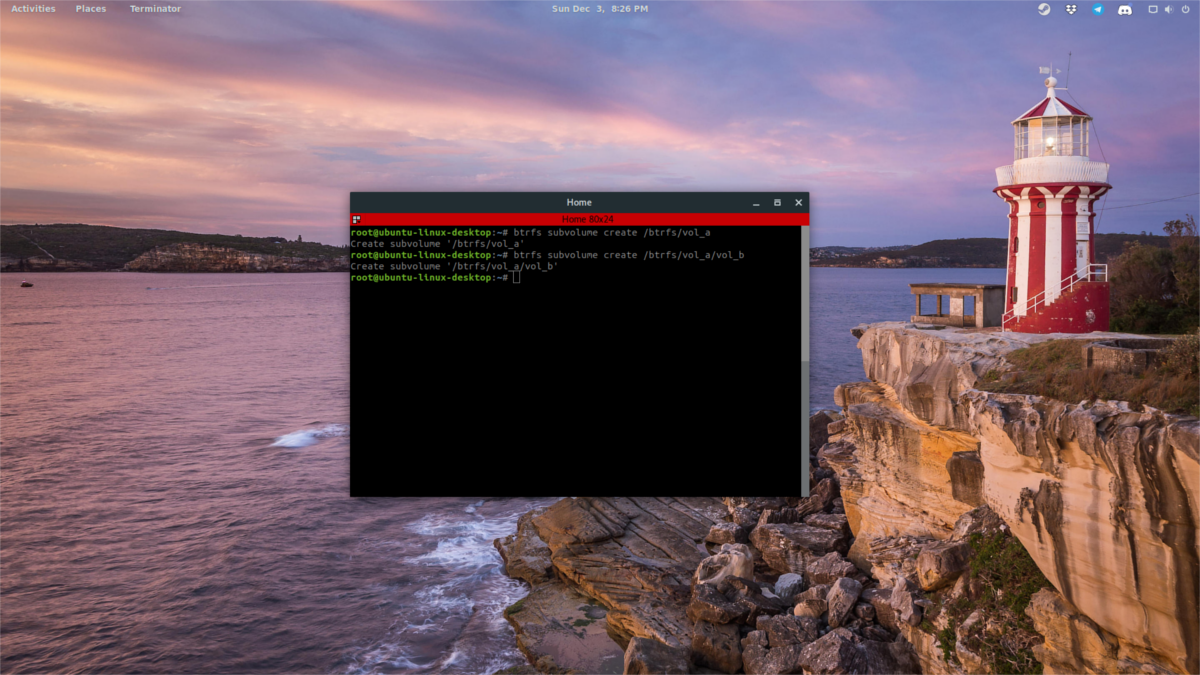
먼저 루트 쉘을 얻습니다. 이러한 명령은 sudo 권한으로 수행 할 수 있지만 파일 시스템과의 상호 작용 (루트로)이 번거로울 수 있으므로 루트를 바로 얻는 것이 가장 좋습니다. 사용하다 sudo -s 또는 사용하여 루트에 로그인 수. 그런 다음 다음을 수행하십시오.
btrfs subvolume create /btrfs/vol_a
첫 번째 명령은 아래에 BtrFS 하위 볼륨을 만듭니다. / mnt / btrfs 우리에 / dev / sdd1 드라이브 예. 원한다면 여기에서 멈추고 볼륨으로 사용하여 모든 중요한 데이터를 저장할 수 있습니다. 또는 원하는만큼 하위 서브 볼륨을 작성할 수 있습니다. 볼륨 내에서 볼륨을 만들려면 다음을 수행하십시오.
btrfs subvolume create /btrfs/vol_a/vol_b
스냅 샷을 만들려면 먼저 모든 중요한 데이터를 하위 볼륨으로 이동 / 복사하십시오. 예를 들면 다음과 같습니다.
cp -R ~/Documents /btrfs/vol_a/
그런 다음 파일 시스템을 사용하여 스냅 샷을 작성하십시오.
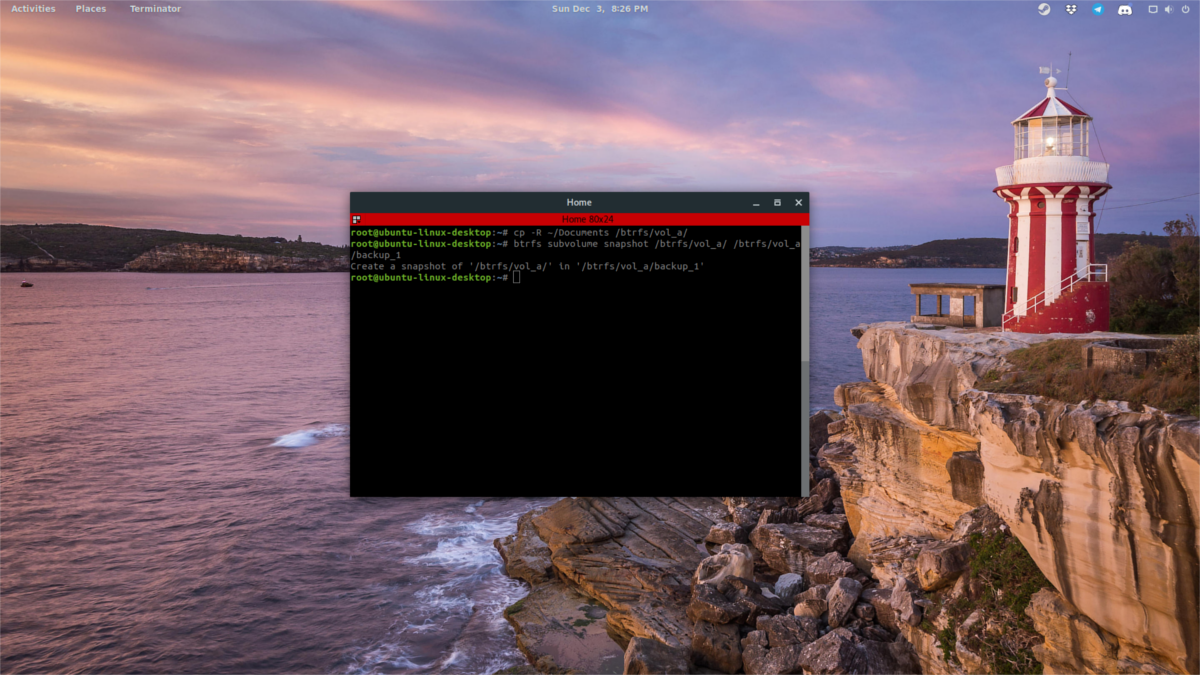
btrfs subvolume snapshot /btrfs/vol_a/ /btrfs/vol_a/backup_1
참고 : "backup_1”를 스냅 샷으로 부르고 싶은 것이 무엇이든간에. 나중에 분류 할 수 있도록 명확하게 레이블을 지정하십시오.
다음을 사용하여 스냅 샷을 복원하십시오. mv /btrfs/vol_a/ /mnt/btrfs/vol_a/backup_1
서브 볼륨을 블록 장치로 마운트
서브 볼륨의 장점 중 하나는 독립적 인 장치로서 개별적으로 마운트 할 수 있다는 것입니다. 이렇게하려면 먼저 btrfs 명령을 사용하여 알려진 모든 볼륨을 나열하십시오.
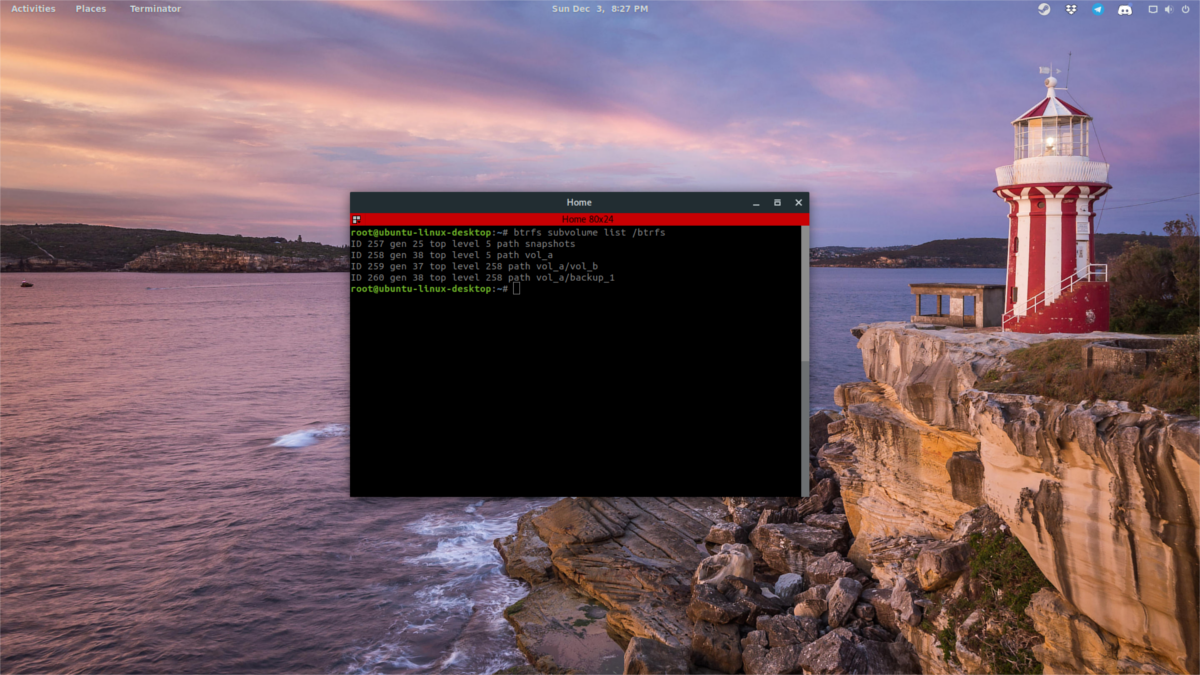
btrfs subvolume list /btrfs
목록을 살펴보고 하위 볼륨의 ID 번호를 찾은 다음 mount 명령으로 마운트하십시오. 그런 다음 ID가 있으면 마운트를 해제하십시오.
mount -o subvolid=XXX /dev/sdX /btrfs
XXX를 ID로, / dev / sdX를마운트 할 볼륨이있는 드라이브. 최상위 볼륨과 동일한 파티션에 하위 볼륨을 마운트 할 수 없습니다. 대신 다른 BtrFS 포맷 파티션 또는 드라이브에 마운트하십시오. 예를 들면 다음과 같습니다.
mount -o subvolid=38 /dev/sdc1 /btrfs
Subvol 38은 / dev / sdd1하지만 / dev / sdc1 또한 BtrFS이므로 스냅 샷을 마운트 할 수 있습니다. 개별 드라이브에서 수행 할 필요는 없습니다. 대신에 / dev / sdc2등
기본 하위 볼륨 설정
기본 BtrFS 하위 볼륨을 설정하는 것이 유용합니다.더 쉽게 상호 작용할 수 있습니다. 기본값을 설정하려면 먼저 subvolume list 명령을 사용하여 ID를 찾으십시오. ID를 가져 와서 set-default 명령에 연결하십시오.
btrfs subvolume set-default XXX /btrfs
설정 한 기본값을 제거하려면 동일한 설정을 사용하십시오하위 볼륨 목록에서 볼륨 ID를 사용하는 것을 제외하고는 숫자 0을 사용하십시오. 그러면 공장 설정으로 다시 설정되고 다른 하위 볼륨을 기본값으로 자유롭게 사용할 수 있습니다.
btrfs subvolume set-default 0 /btrfs
하위 볼륨 삭제
언제든지 볼륨을 제거하려면BtrFS를 사용하여 삭제할 수 있습니다. "rmdir"또는 "rm -rf"와 같은 명령을 사용하여 하드 드라이브에서 하위 볼륨을 수동으로 삭제하지 마십시오. BtrFS 파일 시스템 도구를 사용하는 것이 좋습니다.
볼륨을 삭제하려면 다음을 수행하십시오.
btrfs subvolume delete /btrfs/volume-name</ p>












코멘트